Siete alla ricerca di modi per aumentare le vendite di WooCommerce?
Un negozio online di successo deve continuamente trovare il modo di aumentare le vendite di WooCommerce. Tuttavia, a volte può non sembrare così facile come si vorrebbe.
In questo articolo condivideremo consigli testati e attuabili su come aumentare rapidamente le vendite di WooCommerce con poco sforzo e senza particolari competenze.
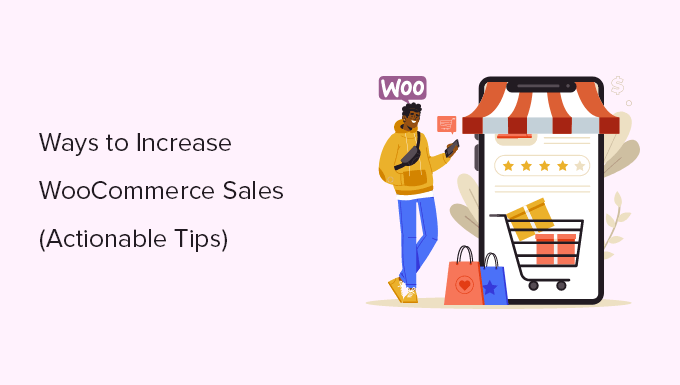
Perché ottimizzare WooCommerce per aumentare le vendite?
Secondo Forbes, le vendite di e-commerce sono cresciute del 10,8% nel 2023. Solo negli Stati Uniti, si prevede che le vendite di e-commerce supereranno 1,1 trilioni di dollari nel 2023.
Poiché sempre più transazioni si spostano online, c’è molto spazio per la vostra attività di eCommerce per crescere e conquistare la vostra fetta di torta.
WooCommerce è la piattaforma di e-commerce più diffusa al mondo. È facilissima da usare e incredibilmente flessibile per costruire qualsiasi tipo di negozio online.
WooCommerce offre molti strumenti per aumentare le vendite. Tuttavia, è possibile fare molto di più.
- Creare un negozio online più veloce
- Migliorate l’esperienza di acquisto del vostro negozio.
- Ottimizzare gli imbuti di vendita
- Create un’esperienza di checkout senza attriti per i vostri clienti.
Non ottimizzare il vostro negozio WooCommerce per aumentare le vendite è come lasciare soldi sul tavolo.
Molti di questi suggerimenti non richiedono conoscenze tecniche o di codifica e possono essere facilmente implementati nel vostro negozio WooCommerce.
Detto questo, vediamo alcuni dei consigli più pratici e attuabili per aumentare le vendite di WooCommerce.
- Get Better WooCommerce Hosting
- Improve WooCommerce Performance
- Set up WooCommerce SEO
- Use Proper Schema Markup for Products
- Perform Proper Keyword Research for Product Pages
- Optimize Product Category Pages
- Ranking for Local Search Results
- Reduce Cart Abandonment with OptinMonster
- Create Better Cart Pages for WooCommerce
- Upsell on Cart, Checkout, and Thank You Pages
- Set up Email Marketing in WooCommerce
- Boost Conversions with Push Notifications
- Use Social Persuasion to Increase Sales
1. Ottenere un migliore hosting WooCommerce
Per prima cosa, dovete assicurarvi che il vostro negozio online funzioni sulla migliore piattaforma di hosting WooCommerce disponibile.
Una piattaforma di hosting inaffidabile può influire sulle prestazioni del vostro negozio, rallentarlo o causare frequenti interruzioni. Questo si ripercuote sull’esperienza utente, sulla SEO e sulle vendite del vostro negozio.
Passare a un piano di hosting WooCommerce migliore dà al vostro negozio stabilità e un aumento delle prestazioni, che in ultima analisi porta a una migliore esperienza utente e a conversioni più elevate.
Se siete agli inizi, vi consigliamo di utilizzare Bluehost. È uno dei fornitori di hosting WooCommerce ufficialmente raccomandati.
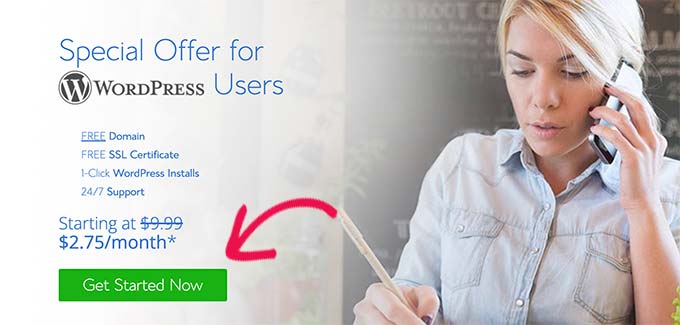
Offrono agli utenti di WPBeginner un generoso sconto, con un dominio e un certificato SSL gratuiti.
In pratica, si può iniziare con 2,75 dollari al mese.
Tuttavia, se il vostro negozio WooCommerce è già attivo e sta generando entrate, potete considerare di passare a un piano di hosting WordPress gestito su SiteGround o WP Engine.
Avete bisogno di aiuto per spostare il vostro negozio WooCommerce su un nuovo host? Consultate il nostro tutorial su come spostare facilmente WordPress su un nuovo host per istruzioni passo dopo passo.
2. Migliorare le prestazioni di WooCommerce
I siti web più lenti sono una delle ragioni principali della diminuzione delle conversioni e delle vendite.
Un recente caso di studio su siti di commercio elettronico ha evidenziato che un ritardo di un secondo nel caricamento della pagina può ridurre le conversioni fino al 7%.

WooCommerce funziona su WordPress, che genera contenuti da un database quando gli utenti visitano il vostro negozio.
Se più utenti visitano il vostro sito web contemporaneamente, questo comporta un carico maggiore sul vostro server di hosting, rallentandolo e facendovi perdere potenziali vendite.
Fortunatamente, esiste un modo semplice per mitigare questo problema utilizzando un plugin di caching sul vostro negozio WooCommerce.
Consigliamo di utilizzare WP Rocket. È il miglior plugin di caching per WordPress sul mercato.
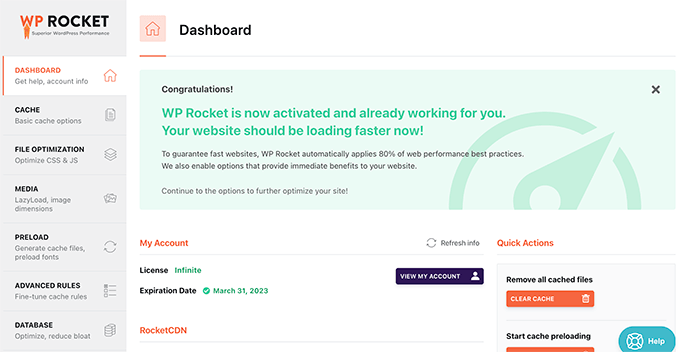
È facilissimo da configurare. Una volta installato e attivato il plugin, inizierà automaticamente a creare una cache in background.
WP Rocket rileverà anche l’utilizzo di WooCommerce e applicherà le impostazioni eCommerce. Ad esempio, escluderà dalla cache le pagine di checkout, carrello e account.
Sebbene la cache da sola dia al vostro sito web un significativo aumento delle prestazioni, è possibile fare molto di più per velocizzare il vostro negozio WooCommerce.
Per maggiori dettagli, consultate la nostra guida completa alle prestazioni di WordPress per i principianti, che contiene altri suggerimenti per migliorare la velocità di WooCommerce.
3. Impostare il SEO di WooCommerce
Oltre l’85% dei consumatori effettua ricerche prima di effettuare un acquisto online.
I risultati della ricerca organica ottengono 20 volte più clic rispetto agli annunci a pagamento e costano molto meno (perché sono quasi gratuiti).
Per questo motivo è necessario concentrarsi sul miglioramento della SEO di WooCommerce per ottenere più vendite sul proprio sito web.
Ora, WooCommerce è di per sé molto SEO friendly, ma si può fare molto di più per ottenere più traffico organico e aumentare le vendite.
Innanzitutto, installate e attivate il plugin All in One SEO for WordPress. Per maggiori dettagli, consultate la nostra guida passo passo su come installare un plugin di WordPress.
È il miglior plugin SEO per WordPress sul mercato ed è dotato di una potente integrazione con WooCommerce.
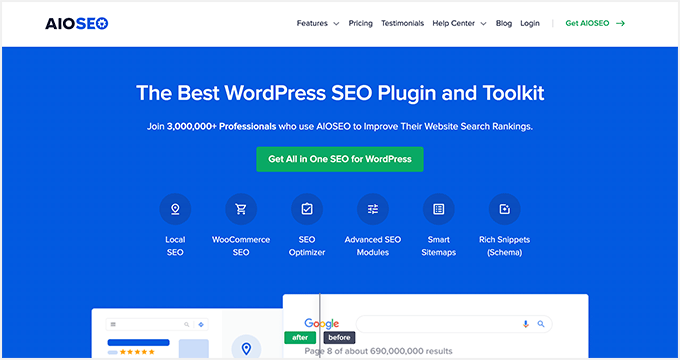
È facilissimo da usare e rende la SEO tecnica semplice anche per i principianti. Una volta configurato, assegna automaticamente il markup Schema corretto per le pagine dei prodotti.
Otterrete anche una verifica SEO completa dell’intero sito, il punteggio TruSEO per le pagine dei prodotti, le sitemap XML dei prodotti e altro ancora.
Per maggiori dettagli, consultate la nostra guida completa alla SEO di WooCommerce, che contiene istruzioni più dettagliate.
4. Usare un corretto Schema Markup per i prodotti
Il markup Schema è un tipo speciale di codice HTML che è possibile aggiungere al proprio negozio WooCommerce per fornire ai motori di ricerca maggiori informazioni sui propri contenuti o prodotti.
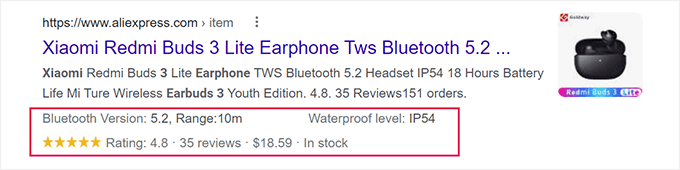
I motori di ricerca come Google possono quindi utilizzare questi dati nei risultati di ricerca. Tali elenchi di ricerca sono chiamati rich results o rich snippets.
Queste inserzioni vengono visualizzate in modo più evidente e ricevono un maggior numero di clic, con conseguente aumento delle vendite nel vostro negozio WooCommerce.
All in One SEO è già dotato di un supporto integrato per il markup Schema. Tuttavia, molti principianti non si rendono conto della potenza di questo strumento e finiscono per non utilizzarlo appieno.
Innanzitutto, è necessario visitare la pagina All in One SEO ” Aspetto della ricerca e poi passare alla scheda Tipi di contenuto.
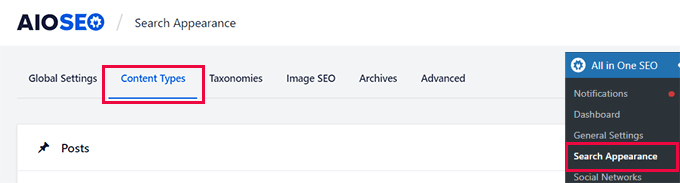
Da qui, è necessario scorrere fino alla sezione Prodotti e fare clic sulla scheda Schema Markup.
Assicurarsi che utilizzi Prodotto come tipo di schema. Questa sarà l’impostazione predefinita per tutti i prodotti di WooCommerce.
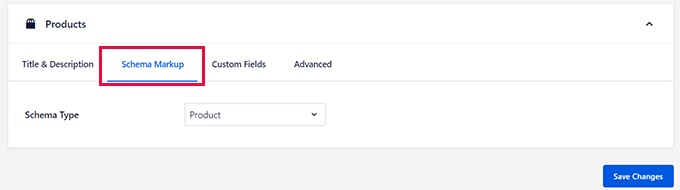
In seguito, quando si modifica un prodotto nel negozio WooCommerce, il tipo di schema sarà già impostato.
È possibile verificarlo entrando nell’editor di contenuti di un prodotto e scorrendo fino alla sezione Impostazioni AIOSEO. Quindi, fare clic sulla scheda Schema.
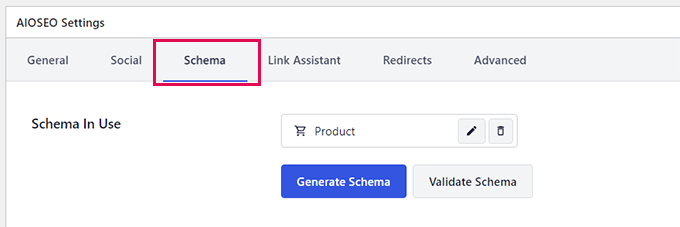
Assicurarsi che il Prodotto sia selezionato nella sezione Schema in uso. È possibile fare clic sul pulsante Genera schema per selezionare uno schema diverso, se necessario. Se necessario, è possibile utilizzare più di un tipo di schema, ma ciò non accade spesso.
Fare clic sul pulsante Modifica accanto al tipo di Schema per visualizzare le informazioni fornite come markup Schema.
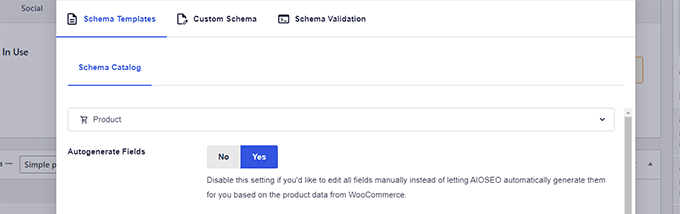
Per impostazione predefinita, il plugin genera automaticamente i dati dal contenuto del prodotto da utilizzare nello schema markup.
È possibile impostare l’opzione Campi autogenerati su ‘No’ e rivedere tutti i dati manualmente.
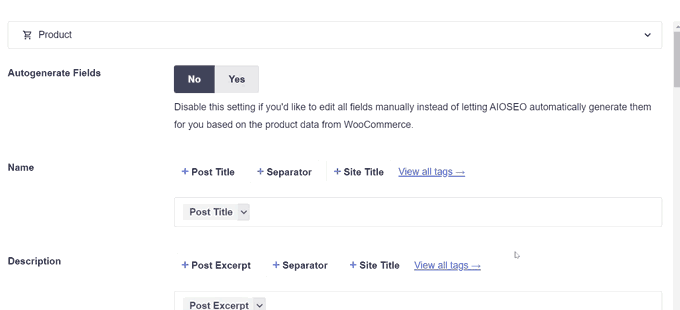
Da qui è possibile fornire manualmente i dettagli dello schema.
Per saperne di più, date un’occhiata alla nostra guida per principianti sul markup Schema.
5. Eseguire un’adeguata ricerca di parole chiave per le pagine dei prodotti
Le parole chiave sono i termini che gli utenti digitano nei motori di ricerca per cercare informazioni.
Imparare a conoscere le parole chiave che gli utenti cercheranno può aiutarvi a ottimizzare le vostre pagine di prodotto per quelle parole chiave.
Il modo più semplice per iniziare la ricerca delle parole chiave è utilizzare lo strumento Generatore di parole chiave di WPBeginner (gratuito).
Si può iniziare digitando un termine generico per il proprio prodotto e facendo clic sul pulsante Analizza.
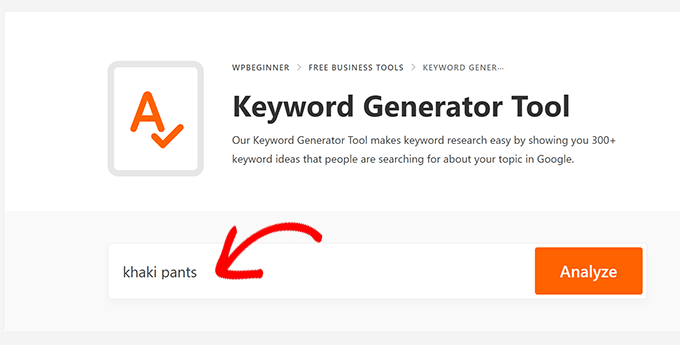
Inizierà quindi a generare suggerimenti di parole chiave pertinenti.
Le parole chiave più generiche avranno un volume di ricerca più elevato, ma saranno anche difficili da classificare.
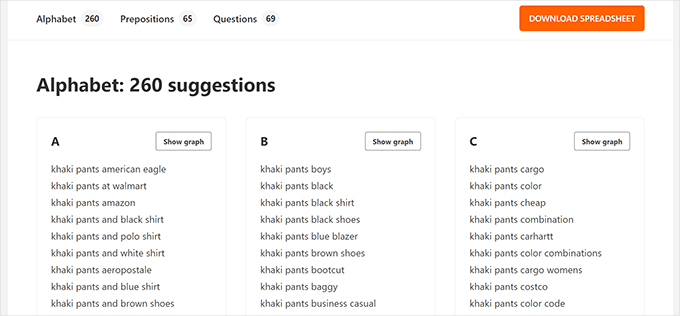
L’ideale sarebbe concentrarsi sulle parole chiave più rilevanti per il vostro prodotto, con una minore concorrenza e un volume di ricerca significativo.
Per saperne di più, consultate il nostro tutorial su come effettuare la ricerca di parole chiave per i principianti.
Una volta individuate le parole chiave che si desidera utilizzare, è possibile modificare il prodotto in WooCommerce.
Nella sezione Impostazioni AIOSEO, impostate la vostra parola chiave principale come frase chiave focalizzata.
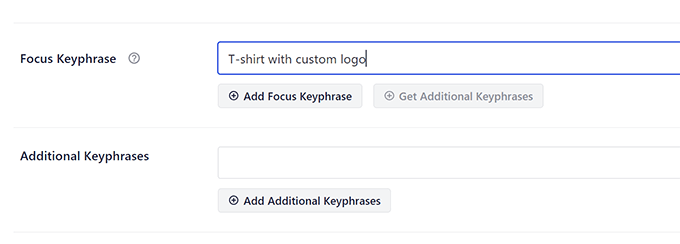
Al di sotto di questo, è possibile aggiungere altre parole chiave come frasi chiave supplementari.
Non appena inserite una frase chiave, All in One SEO vi mostrerà un punteggio SEO con suggerimenti per migliorare i vostri contenuti.
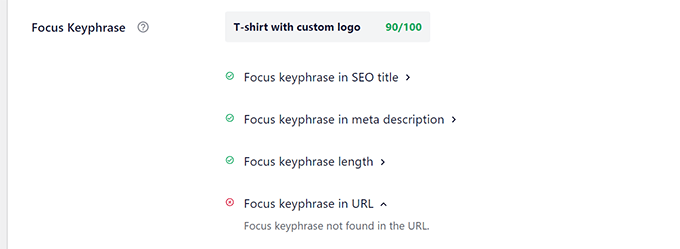
Applicare le modifiche consigliate al contenuto del prodotto per ottimizzarlo per le parole chiave target.
Potete anche provare altri strumenti SEO come Semrush (a pagamento), Keyword Generator o AnswerThePublic per la ricerca delle parole chiave.
6. Ottimizzare le pagine delle categorie di prodotti
Le pagine delle categorie di prodotti possono essere un’importante fonte di traffico per molti negozi online.
All in One SEO consente di ottimizzare facilmente le pagine delle categorie di prodotti.
Basta andare alla pagina Prodotti ” Categorie e fare clic sul link Modifica sotto la categoria che si desidera ottimizzare.
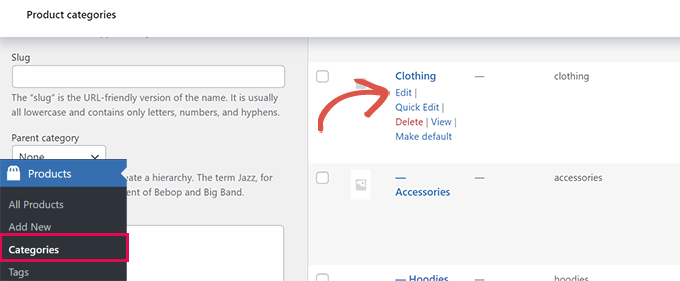
Nella schermata di modifica, scorrere fino alla sezione Impostazioni AIOSEO.
Da qui è possibile fornire un titolo e una descrizione SEO e scegliere un’immagine per i social media.
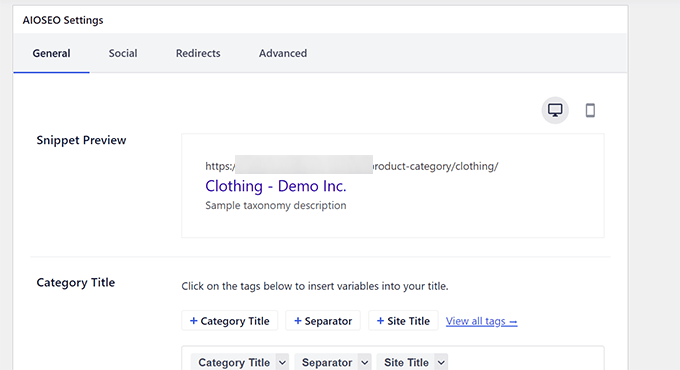
7. Classificazione per i risultati della ricerca locale
Secondo una ricerca, oltre il 46% di tutte le ricerche su Google è alla ricerca di informazioni locali.
Anche per gli acquisti online, i clienti possono aggiungere la posizione insieme alle parole chiave per garantire una consegna rapida.
Se avete una o più sedi di vendita al dettaglio, il posizionamento nella SEO locale vi porterà un traffico più mirato con un intento di acquisto più elevato.

Per configurare il vostro negozio online per la SEO locale è necessario l’addon Local SEO di All in One SEO.
Basta andare alla pagina All in One SEO ” Local SEO per attivare la funzione Local SEO.
Una volta attivata, è possibile aggiungere le informazioni sulla propria attività.
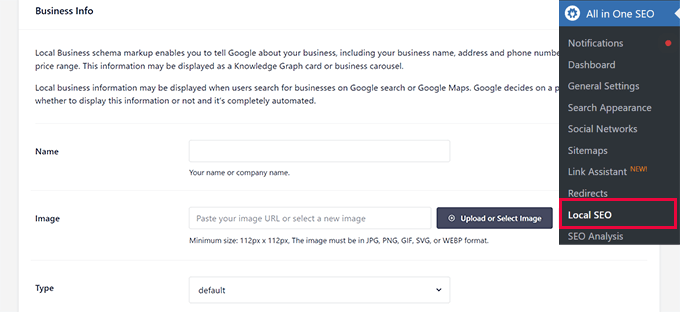
È possibile fornire l’indirizzo della propria attività, il logo, la posizione sulla mappa e altre informazioni.
Il numero di telefono fornito qui può apparire nei risultati di ricerca con un pulsante di chiamata. È consigliabile utilizzare un numero di telefono aziendale appropriato per gestire facilmente le chiamate dei clienti.
Successivamente, è necessario passare alla scheda Orari di apertura. Qui è possibile indicare gli orari di apertura.
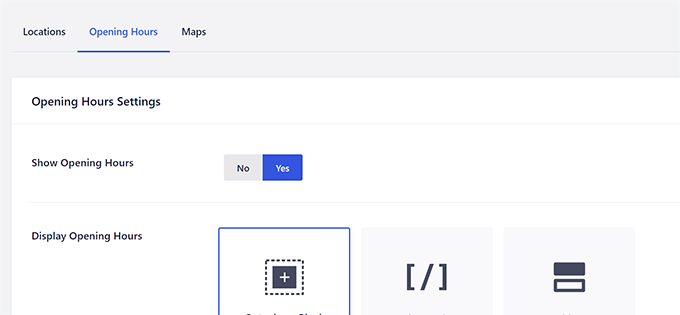
Se avete bisogno di visualizzare le posizioni delle mappe sul vostro sito web, potete passare alla scheda Mappe e fornire la chiave API di Google Maps.
8. Ridurre gli abbandoni del carrello con OptinMonster
Una volta che gli utenti hanno aggiunto i prodotti al loro carrello, è necessario assicurarsi che completino il checkout per effettuare l’acquisto.
Tuttavia, oltre il 70% dei carrelli viene abbandonato senza completare l’acquisto (fonte: Ecommerce Statistics: Key Insights Every Business Should Know).
Per fortuna esistono strumenti come OptinMonster. È il miglior software di ottimizzazione della conversione per WooCommerce e vi aiuta a convertire i visitatori del sito web in clienti paganti.
OptinMonster è dotato di popup Exit Intent che consentono di mostrare messaggi personalizzati agli utenti quando stanno per uscire.
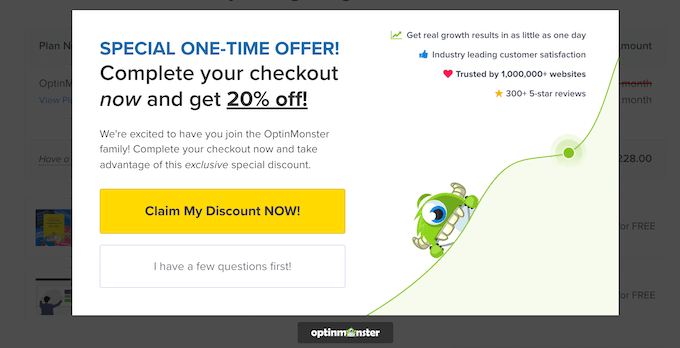
Tra gli altri strumenti, include timer di conto alla rovescia (per creare urgenza), popup di gamification, integrazione con l’email marketing, popup a scorrimento e altro ancora.
OptinMonster è dotato di potenti strumenti di targeting che vi aiutano a mostrare messaggi personalizzati ai clienti al momento giusto.
Ad esempio, è possibile mostrare offerte speciali in base alla posizione geografica, codici di sconto per prodotti specifici e altro ancora.
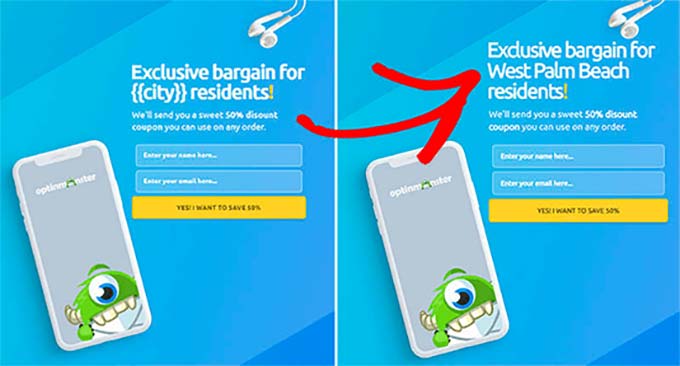
Per maggiori dettagli, consultate i nostri consigli per ridurre l’abbandono del carrello in WooCommerce.
9. Creare pagine del carrello migliori per WooCommerce
Le pagine del carrello in WooCommerce sono piuttosto semplici e non aiutano a fare molto altro.
È qui che entra in gioco SeedProd. È il miglior plugin per il page builder di WordPress che consente di creare landing page personalizzate per il vostro negozio online.
Viene fornito con decine di modelli, tutti altamente ottimizzati per le vendite e le conversioni.

Include anche il supporto completo di WooCommerce e consente di creare un’esperienza di carrello personalizzato per gli utenti.
È possibile utilizzare i blocchi di WooCommerce e aggiungerli alle pagine.
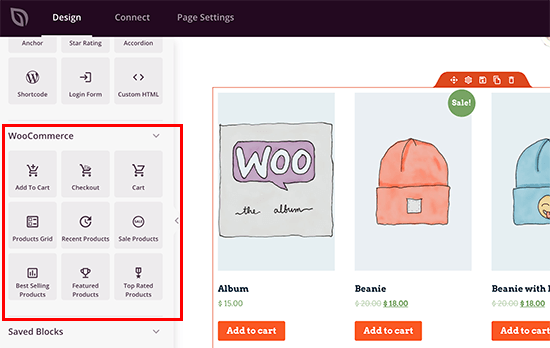
Grazie al potente strumento drag-and-drop, è possibile creare una pagina del carrello personalizzata senza scrivere alcun codice.
Inoltre, è possibile utilizzare la pagina del carrello per fare upselling di prodotti, offrire sconti, visualizzare timer per il conto alla rovescia e altro ancora.
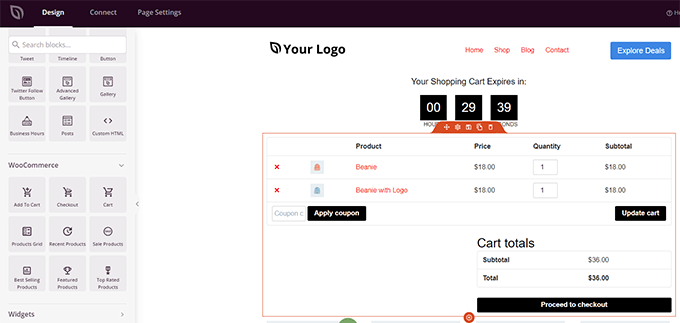
10. Upsell su carrello, checkout e pagine di ringraziamento
Avete notato che tutti i grandi colossi dell’e-commerce, come Amazon, cercano di vendere i prodotti durante la visualizzazione del carrello, il check-out o dopo aver effettuato l’acquisto?
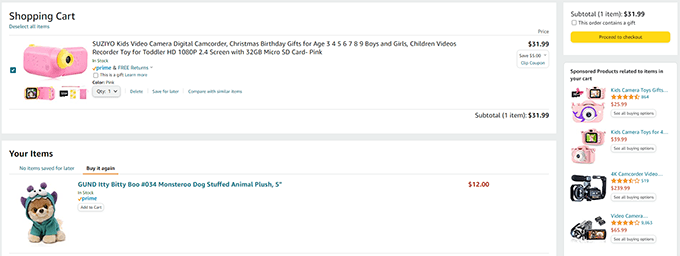
Questo perché le ricerche hanno dimostrato che se ai clienti vengono mostrati i prodotti giusti quando stanno per pagare, è più probabile che li aggiungano al carrello.
Questo è anche il motivo per cui si vedono cose a caso alle casse di tutti i negozi al dettaglio. Molti di noi probabilmente ricordano una volta in cui hanno aggiunto uno o più prodotti al carrello mentre erano alla cassa.
È molto efficace e si può facilmente implementare nel proprio negozio WooCommerce per incrementare le vendite.
In SeedProd è possibile creare pagine personalizzate per il carrello, il checkout e i ringraziamenti.
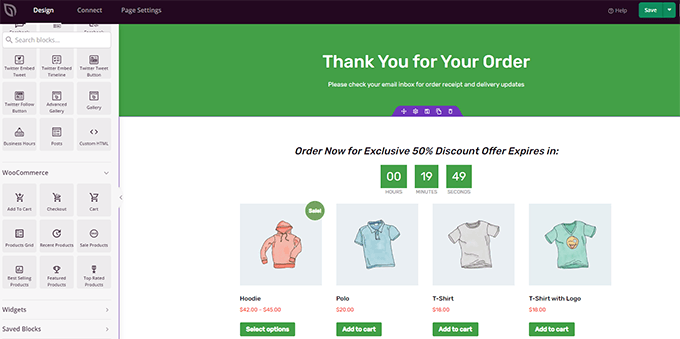
È dotato di potenti blocchi WooCommerce, che consentono di utilizzare il loro costruttore di pagine drag-and-drop per creare pagine personalizzate. È possibile mostrare griglie di prodotti personalizzate, aggiungere timer per il conto alla rovescia, offrire coupon di sconto e altro ancora.
Per maggiori dettagli, consultate la nostra guida su come creare una pagina di ringraziamento personalizzata in WooCommerce.
11. Impostare il marketing via e-mail in WooCommerce
Un recente sondaggio ha rilevato che oltre il 51% dei consumatori preferisce essere contattato dai marchi tramite e-mail.
L’e-mail è preferita ai social media, alla posta, alle telefonate e persino agli SMS.
Come negozio di e-commerce, se un cliente non effettua un acquisto e se ne va, non avete modo di contattarlo.
Si tratta di oltre il 70% di tutto il traffico del vostro sito web.
L’e-mail marketing vi permette di raggiungere i clienti potenziali e di rimanere in contatto con i clienti esistenti.
Il modo più semplice per iniziare con l’email marketing è utilizzare Constant Contact.
È il miglior servizio di email marketing per le piccole imprese e per i principianti. È facile da configurare ed è dotato di strumenti potenti di cui avrete bisogno per far crescere il vostro negozio WooCommerce.
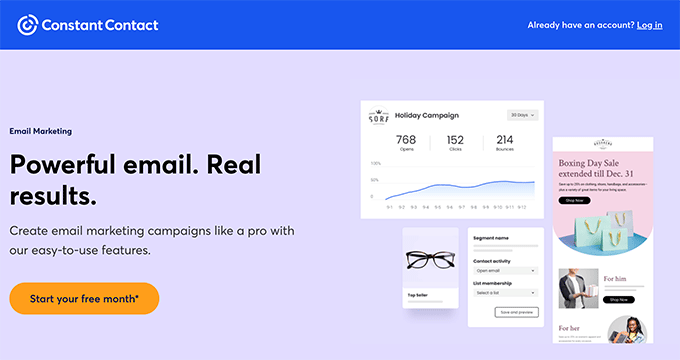
Per maggiori dettagli, consultate la nostra guida su come creare una newsletter via e-mail per il vostro negozio WooCommerce.
12. Aumentare le conversioni con le notifiche push
Le notifiche push sono notifiche del browser che consentono di inviare messaggi agli utenti anche quando non stanno visitando il vostro sito web.
Funzionano su tutti i dispositivi (mobile e desktop) e sono molto efficaci per aumentare le visualizzazioni delle pagine e le vendite.
Il modo più semplice per iniziare è utilizzare PushEngage. È il miglior servizio di notifiche push sul mercato, facile da usare per i principianti e incredibilmente potente.
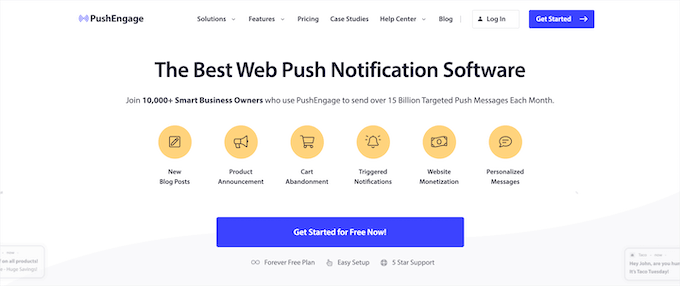
PushEngage è dotato di regole di targeting che consentono di inviare notifiche personalizzate agli utenti al momento giusto.
Ad esempio, è possibile impostare campagne di abbandono del carrello, promemoria per l’abbandono della navigazione, annunci di nuovi prodotti, avvisi di calo dei prezzi, avvisi di inventario, notifiche di attivazione in base all’attività degli utenti e altro ancora.
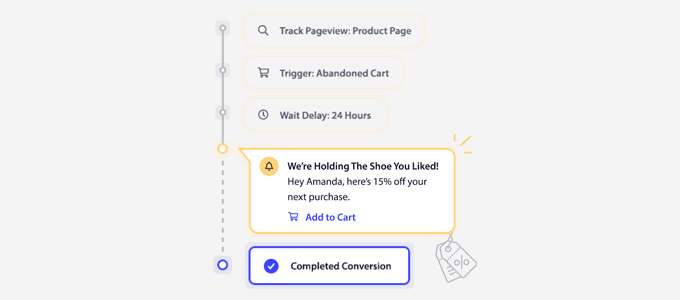
Per istruzioni dettagliate, consultate il nostro tutorial su come aggiungere facilmente le notifiche web push al vostro sito web.
13. Usare la persuasione sociale per aumentare le vendite
Gli utenti sono più propensi ad acquistare qualcosa quando vedono altre persone che fanno lo stesso.
In psicologia, questo comportamento è noto come paura di perdersi o FOMO, e provoca l’ansia di perdersi qualcosa di eccitante e di tendenza.
Nel marketing è facile innescare questo effetto utilizzando la persuasione sociale. Esistono diversi modi per utilizzare queste tecniche di persuasione per incrementare le vendite.
Il modo più semplice è utilizzare TrustPulse. È la migliore applicazione di social proof per marketer e negozi di e-commerce.

Vi permette di mostrare l’attività dei clienti sul vostro sito con notifiche mirate. Gli utenti vedranno ciò che altre persone reali stanno facendo e acquistando sul vostro sito.
È possibile visualizzare le notifiche in punti precisi come pagine di prodotti, campagne di vendita o landing page. Potete anche attivarle in base all’attività dell’utente.
Per maggiori dettagli, consultate il nostro articolo su come utilizzare la FOMO sul vostro sito web per aumentare le conversioni.
Speriamo che questo articolo vi abbia aiutato a trovare consigli utili per aumentare le vendite di WooCommerce. Potreste anche consultare la nostra guida su come impostare il monitoraggio delle conversioni in WooCommerce o dare un’occhiata alla nostra scelta dei plugin WooCommerce indispensabili.
Se questo articolo vi è piaciuto, iscrivetevi al nostro canale YouTube per le esercitazioni video su WordPress. Potete trovarci anche su Twitter e Facebook.





Syed Balkhi says
Hey WPBeginner readers,
Did you know you can win exciting prizes by commenting on WPBeginner?
Every month, our top blog commenters will win HUGE rewards, including premium WordPress plugin licenses and cash prizes.
You can get more details about the contest from here.
Start sharing your thoughts below to stand a chance to win!
Moinuddin Waheed says
Thanks for the practical steps for increasing woo commerce sales and increase revenue.
These mentioned steps are a sure shot way to have increased sales and activity on the website.
social persuasion though mentioned last is very effective psychological technique for letting someone to make purchase decision.
infact, it increase the sales manifold.
I have bookmarked this actionable list of steps to revisit to see to implement all these on my websites.